Kadarkoli uporabnik poskuša pripraviti osnutek katerega koli dokumenta, ne glede na to, ali uporablja Excel, Word, PowerPoint itd. ne morejo se izogniti napakam pri tipkanju ali računanju. Te stvari se zgodijo vsem in kaj potem storimo? ja! poskušamo razveljaviti s preprostim pritiskom tipk Ctrl + Z.
Toda ali ste kdaj pomislili, kolikokrat lahko izvedete raven razveljavitve, medtem ko uporabljate kateri koli izdelek MS Office, kot je Excel? No, privzeto je nastavljen na 20, kar pomeni, da lahko uporabnik ravni razveljavi do 20-krat.
Kaj pa, če vam povemo, da lahko razveljavite ravni ne samo do 20, temveč do 100? Ali ni to super? Da, to je mogoče storiti. Toda to lahko nekoliko upočasni delovanje sistema, saj je treba zgodovino razveljavitev do 100 shraniti v RAM, ki bo uporabljen za ravni razveljavitev do 100.
Če ste tukaj, da bi iskali, kako povečati število ravni razveljavitve v Excelu, vas bo ta članek vodil po korakih.
REKLAMA
OPOMBA – Izvozite varnostno kopijo registrske datoteke v vašem sistemu tako, da se obrnete na
Ta članek. Če shranite varnostno kopijo registrske datoteke, jo lahko pozneje kadar koli povrnete nazaj, če želite in če gre med urejanjem kaj narobe. To lahko povzroči resne težave v sistemu, če datoteka registra ni varnostno kopirana.Kako povečati število ravni UNDO v Microsoft Excelu
Korak 1: Odprto the urejevalnik registra s pritiskom na Windows+R tipke in tipkanje regedit.
2. korak: Zdaj pritisnite Vnesite in s klikom sprejmite kateri koli poziv UAC, ki se prikaže na zaslonu ja nadaljevati.
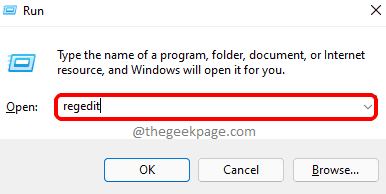
3. korak: Najprej morate počistiti naslovno vrstico okna urejevalnika registra.
4. korak: Nato v naslovno vrstico vnesite spodnjo vrstico in pritisnite Vnesite ključ.
HKEY_CURRENT_USER\Software\Microsoft\Office.0\Excel\Options
5. korak: Ko dosežete ime registrskega ključa Možnosti, desni klik nanj in izberite Novo>DWORD (32-bitna) vrednost iz kontekstnega menija, kot je prikazano spodaj.

6. korak: Zdaj preimenujte novo ustvarjeno vrednost DWORD kot UndoHistory in jo odprite uredi lastnosti okno mimo dvoklik na njem.
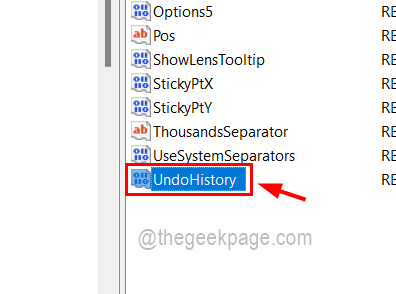
7. korak: V okno za urejanje vnesite številko v Podatki o vrednosti za koliko želite povečati ravni razveljavitve v Excelu.
OPOMBA – Ne priporočamo vnosa več kot 100, ker zavzame več RAM-a za shranjevanje zgodovine razveljavitev.
8. korak: Ko končate, kliknite V REDU.

9. korak: Po tem lahko zaprete okno urejevalnika registra.
10. korak: Nato enkrat znova zaženite sistem.
11. korak: Ko se sistem zažene, lahko v sistemu odprete aplikacijo excel in preverite, ali vam omogoča razveljavitev več ravni.
Korak 1 - Prenesite orodje Restoro PC Repair Tool od tukaj
2. korak - Kliknite Začni skeniranje, da samodejno poiščete in odpravite katero koli težavo z računalnikom.


